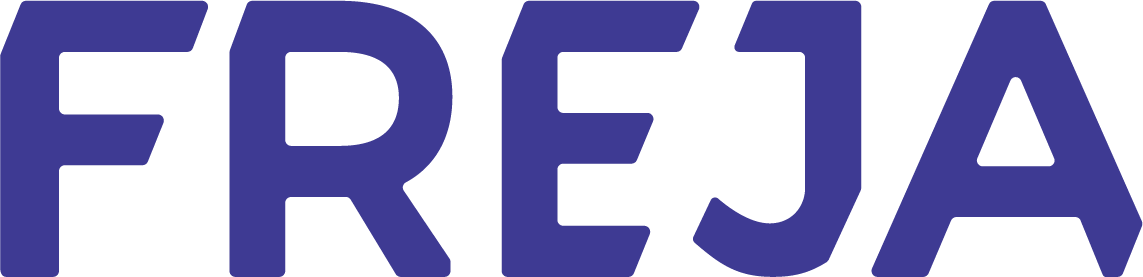Enregistrement du compte
Chacune des différentes étapes d’enregistrement dans Freja a sa propre section ci-dessous. Consultez la section qui vous concerne.
Freja enregistré avec e-mail
Saisissez votre adresse e-mail dans l’application et nous vous enverrons un lien de confirmation. Vous pouvez confirmer via votre téléphone ou votre navigateur.
Si vous ne trouvez pas l’e-mail de confirmation, vérifiez votre dossier de spam.
Questions fréquentes concernant l’e-mail:
Je ne reçois pas l’e-mail de confirmation
Vérifiez que votre e-mail est correct, consultez votre dossier spam et votre corbeille. Si vous ne le trouvez toujours pas, renvoyez l’e-mail de confirmation depuis l’application mobile.
Créez votre propre code PIN dans Freja et assurez-vous de bien le mémoriser. Vous l’utiliserez pour accéder à Freja et pour approuver les actions dans l’application.
Vous pouvez utiliser la biométrie, mais cela reste optionnel et votre PIN sera toujours disponible en secours.
Questions fréquentes concernant le PIN:
Je ne reçois pas de code PIN
Nous n’envoyons pas de codes PIN, vous devez définir votre PIN vous-même.
Que faire si j’oublie mon PIN?
Vous pouvez réinitialiser votre PIN depuis les Paramètres dans Freja.
Puis-je utiliser la biométrie de mon téléphone à la place du PIN?
Oui, mais vous devez obligatoirement définir un PIN en tant que solution de secours.
Freja vérifié avec un document d’identité
Prenez une photo de vous-même
Comme Freja deviendra votre document numérique, votre photo doit être appropriée. Assurez-vous que votre visage soit clairement visible, comme pour une photo d’identité officielle.
Vous pouvez essayer autant de fois que vous le souhaitez si vous n’êtes pas satisfait(e) de la photo finale.
Comment prendre une bonne photo
Voici quelques conseils pour prendre une photo pour Freja
- Assurez-vous que l’éclairage soit bon
- Assurez-vous que votre visage soit clairement visible
- Tenez-vous devant un fond blanc
- Retirez tout chapeau ou couvre-chef (les vêtements religieux comme le hijab sont acceptés)
- Veuillez retirer vos lunettes de soleil

Questions fréquentes concernant la photo dans Freja:
Puis-je changer ma photo plus tard?
Oui, vous ne serez pas obligé(e) de garder la même photo si elle ne vous convient pas.
Pour la modifier, allez dans Paramètres > Gérer le compte > Changer la photo.
Pour vous inscrire, vous pouvez utiliser :
- votre passeport biométrique, ou
- votre carte d’identité nationale si vous êtes citoyen d’un pays de l’UE ou de l’EEE (sauf le Danemark et l’Islande).
Remarque : biométrique = contient une puce NFC intégrée.
L’enregistrement de votre pièce d’identité biométrique dans Freja se fait en deux étapes :
- Scanner la page photo de la pièce d’identité biométrique avec la caméra du téléphone
- Lire la puce NFC intégrée à l’aide du lecteur NFC du téléphone
Pour un scan fluide, voici comment vous préparer :
- Lisez attentivement les instructions affichées à l’écran
- Assurez-vous d’être dans une pièce bien éclairée
- Appuyez sur « Démarrer » lorsque vous êtes prêt
- Vous devrez peut-être autoriser Freja à accéder à votre caméra
IMPORTANT ! Si vous utilisez un passeport biométrique, retirez toute couverture ou étui, car cela peut interférer avec le scan.
- Placez votre carte d’identité de manière à ce qu’elle rentre dans le cadre
- Appuyez sur le bouton lorsque vous êtes prêt à scanner
Lecture de la puce NFC
Sur iPhone :
- Posez votre carte sur une surface plane et maintenez-la en place
- Appuyez sur le bouton « Démarrer » pour commencer
- Placez le haut de votre téléphone sur la moitié inférieure de la carte
- Le scan commencera – ne touchez à rien et laissez-le se terminer
Sur Android :
- Posez votre carte sur une surface plane et maintenez-la en place
- Appuyez sur le bouton « Démarrer » pour commencer
- Placez le haut de votre téléphone sur la moitié inférieure de la carte
- Attendez que le scan commence, puis maintenez votre appareil immobile jusqu’à la fin
- Si rien ne se passe, remontez lentement votre appareil pour capter le signal
Premier scan de votre passeport biométrique avec l’appareil photo de votre téléphone:
- Ouvrez votre passeport à la page contenant votre photo et vos informations personnelles
- Posez votre passeport ouvert sur une surface stable et maintenez-le ouvert
- Alignez la forme de votre passeport avec le cadre dans l’application. Des indicateurs vous aideront à bien positionner le passeport dans le cadre
- Assurez-vous de ne pas couvrir votre photo ou d’autres informations importantes avec vos doigts

Si vous rencontrez des difficultés à cette étape, vous pouvez saisir manuellement les données de votre passeport.
Cette étape fonctionne lorsque le lecteur NFC de votre téléphone communique avec la puce de votre passeport biométrique. Pour cela, votre téléphone et votre passeport doivent être en contact très proche.
Pour lire la puce NFC de votre passeport:
- Appuyez sur le bouton « Démarrer » pour lancer le processus
- Placez votre téléphone directement sur le passeport fermé
- Attendez que le scan commence et tenez l’appareil immobile jusqu’à ce qu’il soit terminé
- Si rien ne se passe, déplacez lentement le téléphone pour capter le signal
IMPORTANT! Le lecteur NFC de votre téléphone peut ne pas se trouver en haut de l’appareil, comme montré dans la vidéo. Si la connexion ne s’établit pas, il peut falloir plusieurs tentatives pour bien aligner le téléphone et le passeport afin que la lecture fonctionne.
 Vérifiez que toutes les données sont correctes
Vérifiez que toutes les données sont correctesVous pouvez maintenant vérifier que toutes vos données personnelles sont exactes.
Si quelque chose est incorrect, vous pouvez le corriger.
Vérification finale de sécurité
Nous devons nous assurer que vous choisissez activement d’obtenir Freja.
Cela ne prend que quelques instants.
Notre équipe de sécurité effectue les vérifications en semaine entre 08h00 et 22h00 (heure d’Europe centrale), et à un rythme réduit le week-end. Veuillez donc noter que si vous faites votre demande en pleine nuit, il se peut que nous ne puissions pas vérifier votre identité immédiatement.
Vous recevrez une notification dans Freja dès que la vérification sera terminée.
Freja+ – Utilisable uniquement en Suède
Freja+ est le niveau de sécurité le plus élevé dans Freja et il est requis pour accéder à la majorité des services en ligne suédois, en particulier les services gouvernementaux tels que l’Agence suédoise des impôts (Skatteverket) ou 1177.se.
Si vous vivez en Suède et avez besoin de Freja+, vous pouvez trouver plus d’informations sur le site suédois.
Si vous êtes un citoyen étranger résidant en Suède, vous pouvez obtenir Freja+ si:
- Vous venez d’un pays de l’UE/EEE
- Vous possédez un numéro de coordination vérifié (samordningsnummer) délivré par l’Agence suédoise des impôts (Skatteverket)